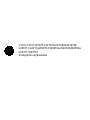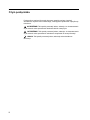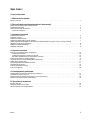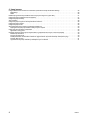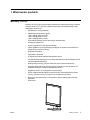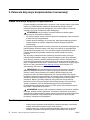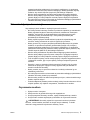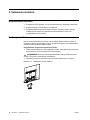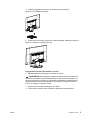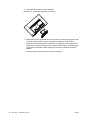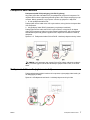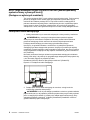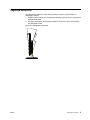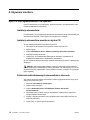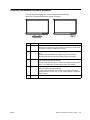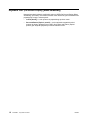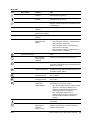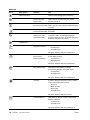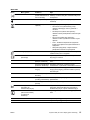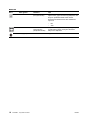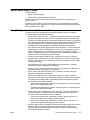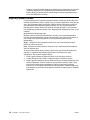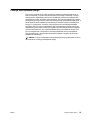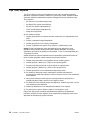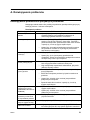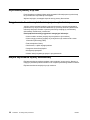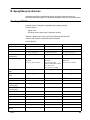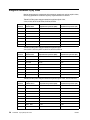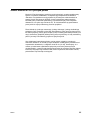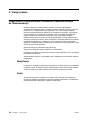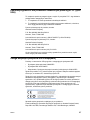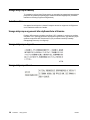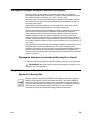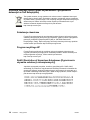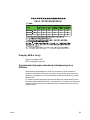HP Compaq 18 inch Flat Panel Monitors Instrukcja obsługi
- Kategoria
- Telewizory
- Typ
- Instrukcja obsługi

V191,LV1911,W1971a,W1972a,W1952a,W1972b
LV2011,LV2011q,W2071d,W2072a,W2072b,W2052a
LV2311,W2371d
Podręcznik użytkownika


© 2011,2012 Hewlett-Packard Development Company, L.P.
Microsoft, Windows i Windows Vista, to znaki towarowe lub
zastrzeżone znaki towarowe Microsoft Corporation na
terenie USA i/lub innych krajów.
Gwarancje na produkty i usługi HP są przyznawane w
formie wyrażonych oświadczeń gwarancyjnych,
towarzyszących takim produktom i usługom. Żadne
zawarte tu informacje nie mogą być uważane za podstawę
dodatkowej gwarancji. HP nie odpowiada za techniczne i
edytorskie błędy, które mogą pojawić się w tym
dokumencie.
Dokument ten zawiera informacje dotyczące własności,
chronione prawem autorskim. Żadnej z części tego
dokumentu nie można powielać, odtwarzać lub tłumaczyć
na inny język, bez wcześniejszej pisemnej zgody Hewlett-
Packard Company.
Numer części dokumentu: 672294-244
Fourth Edition (may 2012)

ii
O tym podręczniku
Podręcznik ten zawiera informacje dotyczące ustawień monitora, instalacji
sterowników, używania menu ekranowego, rozwiązywania problemów i specyfikacje
techniczne.
OSTRZEŻENIE! Taki sposób prezentacji tekstu, wskazuje, że niezastosowanie
się do zaleceń może spowodować obrażenia ciała lub utratę życia.
OSTRZEŻENIE: Taki sposób prezentacji tekstu, wskazuje, że niezastosowanie
się do zaleceń może spowodować uszkodzenie urządzenia lub utratę informacji.
UWAGA: Taki sposób prezentacji tekstu, wskazuje ważne dodatkowe
informacje.

ENWW 1
Spis treści
O tym podręczniku
1. Właściwości produktu
Monitory LCD HP . . . . . . . . . . . . . . . . . . . . . . . . . . . . . . . . . . . . . . . . . . . . . . . . . . . . . . . . . . . . . . . . . . . . . . . . . . . . . . . . 1
2. Zalecenia dotyczące bezpieczeństwa i konserwacji
Ważne informacje dotyczące bezpieczeństwa . . . . . . . . . . . . . . . . . . . . . . . . . . . . . . . . . . . . . . . . . . . . . . . . . . . . . . . . . . 2
Środki bezpieczeństwa . . . . . . . . . . . . . . . . . . . . . . . . . . . . . . . . . . . . . . . . . . . . . . . . . . . . . . . . . . . . . . . . . . . . . . . . . . . . 2
Zalecenia dotyczące konserwacji . . . . . . . . . . . . . . . . . . . . . . . . . . . . . . . . . . . . . . . . . . . . . . . . . . . . . . . . . . . . . . . . . . . . 3
Czyszczenie monitora . . . . . . . . . . . . . . . . . . . . . . . . . . . . . . . . . . . . . . . . . . . . . . . . . . . . . . . . . . . . . . . . . . . . . . . . . . 3
3. Ustawienia monitora
Rozpakowanie monitora . . . . . . . . . . . . . . . . . . . . . . . . . . . . . . . . . . . . . . . . . . . . . . . . . . . . . . . . . . . . . . . . . . . . . . . . . . . 4
Instalacja monitora . . . . . . . . . . . . . . . . . . . . . . . . . . . . . . . . . . . . . . . . . . . . . . . . . . . . . . . . . . . . . . . . . . . . . . . . . . . . . . . 4
Podłączenie kabli monitora. . . . . . . . . . . . . . . . . . . . . . . . . . . . . . . . . . . . . . . . . . . . . . . . . . . . . . . . . . . . . . . . . . . . . . . . . 7
Podłączenie kabla audio (wybrane modele) . . . . . . . . . . . . . . . . . . . . . . . . . . . . . . . . . . . . . . . . . . . . . . . . . . . . . . . . . . . . 7
HDCP (High-Bandwidth Digital Content Protection [Szerokopasmowy system ochrony cyfrowych treści])
(Dostępne w wybranych modelach) . . . . . . . . . . . . . . . . . . . . . . . . . . . . . . . . . . . . . . . . . . . . . . . . . . . . . . . . . . . . . . . . . . 8
Podłączanie kabla zasilającego . . . . . . . . . . . . . . . . . . . . . . . . . . . . . . . . . . . . . . . . . . . . . . . . . . . . . . . . . . . . . . . . . . . . . 8
Regulacja nachylenia . . . . . . . . . . . . . . . . . . . . . . . . . . . . . . . . . . . . . . . . . . . . . . . . . . . . . . . . . . . . . . . . . . . . . . . . . . . . . 9
4. Używanie monitora
Dysk CD z oprogramowaniem i narzędziami . . . . . . . . . . . . . . . . . . . . . . . . . . . . . . . . . . . . . . . . . . . . . . . . . . . . . . . . . . 10
Instalacja sterowników. . . . . . . . . . . . . . . . . . . . . . . . . . . . . . . . . . . . . . . . . . . . . . . . . . . . . . . . . . . . . . . . . . . . . . . . . 10
Instalacja sterowników monitora z dysku CD. . . . . . . . . . . . . . . . . . . . . . . . . . . . . . . . . . . . . . . . . . . . . . . . . . . . . . . . 10
Pobieranie zaktualizowanych sterowników z Internetu . . . . . . . . . . . . . . . . . . . . . . . . . . . . . . . . . . . . . . . . . . . . . . . . 10
Elementy sterowania na panelu przednim . . . . . . . . . . . . . . . . . . . . . . . . . . . . . . . . . . . . . . . . . . . . . . . . . . . . . . . . . . . . 11
Używanie OSD (On-Screen Display [Menu ekranowe]) . . . . . . . . . . . . . . . . . . . . . . . . . . . . . . . . . . . . . . . . . . . . . . . . . . 12
Wybór złączy wejścia video . . . . . . . . . . . . . . . . . . . . . . . . . . . . . . . . . . . . . . . . . . . . . . . . . . . . . . . . . . . . . . . . . . . . . . . 17
Identyfikacja warunków działania monitora . . . . . . . . . . . . . . . . . . . . . . . . . . . . . . . . . . . . . . . . . . . . . . . . . . . . . . . . . . . 17
Regulacja jakości ekranu . . . . . . . . . . . . . . . . . . . . . . . . . . . . . . . . . . . . . . . . . . . . . . . . . . . . . . . . . . . . . . . . . . . . . . . . . 18
Funkcja oszczędzania energii . . . . . . . . . . . . . . . . . . . . . . . . . . . . . . . . . . . . . . . . . . . . . . . . . . . . . . . . . . . . . . . . . . . . . 19
Tryb Timer uśpienia . . . . . . . . . . . . . . . . . . . . . . . . . . . . . . . . . . . . . . . . . . . . . . . . . . . . . . . . . . . . . . . . . . . . . . . . . . . . . 20
A. Rozwiązywanie problemów
Rozwiązywanie powszechnie spotykanych problemów . . . . . . . . . . . . . . . . . . . . . . . . . . . . . . . . . . . . . . . . . . . . . . . . . . 21
Uzyskiwanie pomocy z hp.com. . . . . . . . . . . . . . . . . . . . . . . . . . . . . . . . . . . . . . . . . . . . . . . . . . . . . . . . . . . . . . . . . . . . . 22
Przygotowanie do rozmowy telefonicznej z pomocą techniczną . . . . . . . . . . . . . . . . . . . . . . . . . . . . . . . . . . . . . . . . . . . 22
Miejsce usytuowania etykiety znamionowej . . . . . . . . . . . . . . . . . . . . . . . . . . . . . . . . . . . . . . . . . . . . . . . . . . . . . . . . . . . 22
B. Specyfikacje techniczne
Monitory LCD HP . . . . . . . . . . . . . . . . . . . . . . . . . . . . . . . . . . . . . . . . . . . . . . . . . . . . . . . . . . . . . . . . . . . . . . . . . . . . . . . 23
Wstępnie ustawione tryby video . . . . . . . . . . . . . . . . . . . . . . . . . . . . . . . . . . . . . . . . . . . . . . . . . . . . . . . . . . . . . . . . . . . . 24
Jakość monitora LCD i polityka pikseli . . . . . . . . . . . . . . . . . . . . . . . . . . . . . . . . . . . . . . . . . . . . . . . . . . . . . . . . . . . . . . . 25

2 ENWW
C. Uwagi prawne
Uwaga Federal Communications Commission (Federalna Komisja ds.Telekomunikacji) . . . . . . . . . . . . . . . . . . . . . . . . . 26
Modyfikacje. . . . . . . . . . . . . . . . . . . . . . . . . . . . . . . . . . . . . . . . . . . . . . . . . . . . . . . . . . . . . . . . . . . . . . . . . . . . . . . . . . 26
Kable . . . . . . . . . . . . . . . . . . . . . . . . . . . . . . . . . . . . . . . . . . . . . . . . . . . . . . . . . . . . . . . . . . . . . . . . . . . . . . . . . . . . . . 26
Deklaracja zgodności dla produktów oznaczonych przez logo FCC (tylko USA) . . . . . . . . . . . . . . . . . . . . . . . . . . . . . . . 27
Uwaga dotycząca przepisów Unii Europejskiej . . . . . . . . . . . . . . . . . . . . . . . . . . . . . . . . . . . . . . . . . . . . . . . . . . . . . . . . . 27
Uwaga dotycząca Kanady. . . . . . . . . . . . . . . . . . . . . . . . . . . . . . . . . . . . . . . . . . . . . . . . . . . . . . . . . . . . . . . . . . . . . . . . . 28
Avis Canadien . . . . . . . . . . . . . . . . . . . . . . . . . . . . . . . . . . . . . . . . . . . . . . . . . . . . . . . . . . . . . . . . . . . . . . . . . . . . . . . . . . 28
Uwaga dotycząca ergonomii dla użytkowników z Niemiec . . . . . . . . . . . . . . . . . . . . . . . . . . . . . . . . . . . . . . . . . . . . . . . . 28
Uwaga dotycząca Japonii . . . . . . . . . . . . . . . . . . . . . . . . . . . . . . . . . . . . . . . . . . . . . . . . . . . . . . . . . . . . . . . . . . . . . . . . . 28
Uwaga dotycząca Korei. . . . . . . . . . . . . . . . . . . . . . . . . . . . . . . . . . . . . . . . . . . . . . . . . . . . . . . . . . . . . . . . . . . . . . . . . . . 28
Wymagania dotyczące zestawu przewodów zasilających. . . . . . . . . . . . . . . . . . . . . . . . . . . . . . . . . . . . . . . . . . . . . . . . . 29
Wymagania dotyczące przewodów elektrycznych w Japonii . . . . . . . . . . . . . . . . . . . . . . . . . . . . . . . . . . . . . . . . . . . . 29
Uwagi dotyczące produktu i środowiska . . . . . . . . . . . . . . . . . . . . . . . . . . . . . . . . . . . . . . . . . . . . . . . . . . . . . . . . . . . . . . 29
Zgodność z Energy Star . . . . . . . . . . . . . . . . . . . . . . . . . . . . . . . . . . . . . . . . . . . . . . . . . . . . . . . . . . . . . . . . . . . . . . . . 29
Utylizacja zużytego sprzętu przez użytkowników z gospodarstw domowych w Unii Europejskiej . . . . . . . . . . . . . . . . . . 30
Substancje chemiczne . . . . . . . . . . . . . . . . . . . . . . . . . . . . . . . . . . . . . . . . . . . . . . . . . . . . . . . . . . . . . . . . . . . . . . . . . 30
Program recyklingu HP. . . . . . . . . . . . . . . . . . . . . . . . . . . . . . . . . . . . . . . . . . . . . . . . . . . . . . . . . . . . . . . . . . . . . . . . . 30
RoHS (Restriction of Hazardous Substances [Ograniczenia używania substancji niebezpiecznych]). . . . . . . . . . . . . 30
Przepisy EEE w Turcji . . . . . . . . . . . . . . . . . . . . . . . . . . . . . . . . . . . . . . . . . . . . . . . . . . . . . . . . . . . . . . . . . . . . . . . . . 31
Ograniczenia dotyczące subsatncji niebezpiecznych na Ukrainie . . . . . . . . . . . . . . . . . . . . . . . . . . . . . . . . . . . . . . . . 31

ENWW Monitory LCD HP 1
1. Właściwości produktu
Monitory LCD HP
Monitory HP LCD (liquid crystal display [wyświetlacze ciekłokrystaliczne]) z aktywną
matrycą, ekranem TFT (thin-film transistor [tranzystory cienkowarstwowe]), mają
następujące właściwości:
•Wyświetlacz o dużej przekątnej
• Maksymalna rozdzielczość grafiki:
1366 x 768 @ 60Hz (18,5 cali)
1600 x 900 @ 60Hz (20 cali)
1920 x 1080 @ 60Hz (23 cali)
Plus obsługa pełnego ekranu dla niższych rozdzielczości
• Analogowy sygnał VGA
• Cyfrowy sygnał DVI w wybranych modelach
• Łatwe oglądanie z pozycji siedzącej lub stojącej lub podczas przechodzenia z
jednej strony monitora na drugą
• Regulacja nachylenia
• Zdejmowana podstawa
• W wybranych modelach wbudowane głośniki stereo
• Gniazdo blokady zabezpieczenia na linkę zabezpieczenia (linka zabezpieczenia
jest sprzedawana oddzielnie)
•Obsługa Plug and Play, jesli jest wspierane przez system komputerowy
• Regulacje OSD (On-Screen Display (Menu ekranowe)) w kilku językach, dla
zapewnienia łatwych ustawień i optymalizacji ekranu
• Wygaszacz ekranu do zmniejszania zużycia energii
• HDCP (High Bandwidth Digital Content Protection (Szerokopasmowy system
ochrony cyfrowych treści)) na wejściu DVI w wybranych modelach
• Dysk CD z oprogramowaniem i narzędziami, zawiera następujące elementy:
Sterowniki
Dokumenty

2 Rozdział 2. Zalecenia dotyczące bezpieczeństwa i konserwacji ENWW
2. Zalecenia dotyczące bezpieczeństwa i konserwacji
Ważne informacje dotyczące bezpieczeństwa
Przewód zasilający jest dostarczany z monitorem. Jeśli używany będzie inny przewód
należy użyć źródła zasilania i połączenia odpowiedniego dla tego monitora.
Informacje dotyczące przewodu zasilającego, który można używać z monitorem,
znajdują się w części "Podłączanie kabla zasilającego".
OSTRZEŻENIE! Aby zmniejszyć niebezpieczeństwo porażenia prądem
elektrycznym lub uszkodzenia urządzenia:
• Nie należy wyłączać funkcji uziemienia przewodu zasilającego. Kołek uziemienia
to ważna funkcja bezpieczeństwa.
•Podłacz przewód zasilający do uziemionego, stale łatwo dostępnego gniazda.
•Odłącz zasilanie od produktu, odłączając przewód zasilający od gniazda
elektrycznego.
Ze względów bezpieczeństwa nie należy umieszczać n
a
przewodach zasilających lub
kablach żadnych obiektów. Należy je tak ułożyć, aby uniknąć ich przypadkowego
nadeptywania lub potykanie się o nie. Nie należy ciągnąć za przewód lub kabel.
Podczas odłączania od gniazdka elektrycznego należy chwytać za wtyczkę
przewodu.
Aby zmniejszyć niebezpieczeństwo poważnego obrażenia należy przeczytać
Instrukcję bezpieczeństwa i wygody używania. Znajduje się tam opis prawidłowej
stacji roboczej, ustawień, postawy, kwestii dotyczących zdrowia i nawyków pracy
użytkowników komputerów oraz ważne informacje dotyczące bezpieczeństwa przy
pracy z urządzeniami elektrycznymi i mechanicznymi. Podręcznik ten znajduje się na
stronie sieci web, pod adresem http://www.hp.com/ergo
i/lub na dysku CD z
dokumentacją, jeśli został on dostarcozny z monitorem.
PRZESTROGA: Dla zabezpieczenia monitora oraz komputera, wszystkie
przewody zasilające komputera i urządzeń peryferyjnych (takich jak monitor,
drukarka, skaner) należy podłączyć do urządzeń zabezpieczających przed
przepięciami, takich jak listwa zasilajaca lub UPS (Uninterruptible Power Supply
[Urządzenie bezprzerwowego zasilania]). Nie wszystkie listwy zasilające mają funkcję
zabezpieczenia przed przepięciami; listwy z tą funkcją powinny mieć specjalne
oznaczenie. Należy użyć listwę zasilajacą, której producent oferuje Damage
Replacement Policy (Polityka wymiany uszkodzonego sprzętu), aby można było
wymienić urządzenie, jeśli nie zadziała zabezpieczenie przed przepięciem.
Do prawidłowego podtrzymania monitora LCD HP należy użyć przeznaczonego do
tego mebla, o odpowiednich wymiarach.
OSTRZEŻENIE: Monitory LCD niewłaśc
iwie ustawione na komodach, szafkach
na
książki, półkach, biurkach, głośnikach, skrzymiach lub wózkach, mogą upaść i
spowodować osobiste obrażenia. Należy zachować ostrożność podczas prowadzenia
wszystkich przewodów i kabli podłączonych do monitora LCD, aby nie zostały
pociagnięte, zaczepione lub przydeptane.
Środki bezpieczeństwa
•Należy używać wyłącznie źródła zasilania i połączenia zgodnego z monitorem,
według oznaczenia na etykiecie/ płytce tylnej monitora.
•Należy upewnić się, że łączny amperaż produktów podłączonych do gniazda
zasilania, nie przekracza amperażu gniazda elektrycznego oraz, że łączny

ENWW Zalecenia dotyczące konserwacji 3
amperaż produktów podłączonych do przewodu zasilającego, nie przekracza
parametrów znamionowych przewodu zasilającego. Należy sprawdzić etykietę
zasilania, aby określić amperaż (Amp lub A) dla każdego urządzenia.
• Monitor należy zainstalować w pobliżu łatwo dostępnego gniazda zasilania.
Monitor należy odłączyć poprzez pewne uchwycenie i wyciągnięcie wtyczki z
gniazda. Nigdy nie należy odłączać monitora poprzez ciagnięcie za przewód.
• Nie należy dopuszczać do umieszczania na przewodzie zasilającym jakichkolwiek
obiektów. Nie należy chodzić po przewodzie.
Zalecenia dotyczące konserwacji
Aby zwiększyć jakość działania i wydłużyć żywotność monitora:
• Nie należy otwierać obudowy monitora lub próbować naprawiać go samodzielnie.
Należy regulować wyłącznie elementy sterowania, wskazane w instrukcjach
działania. Jesli monitor nie działa prawidłowo lub został upuszczony albo
uszkodzony należy skontaktować się z autoryzowanym dostawcą HP,
sprzedawcą lub dostawcą usługi.
•Należy używać wyłącznie źródła zasilania i połączenia odpowiedniego dla
monitora, według oznaczenia na etykiecie/ płytce tylnej monitora.
•Należy upewnić się, że łączny amperaż produktów podłączonych do gniazda
zasilania, nie przekracza amperażu gniazda elektrycznego oraz, że łącz
ny
a
mperaż produktów podłączonych do przewodu zasilającego, nie przekracza
parametrów znamionowych przewodu. Należy sprawdzić etykietę zasilania, aby
określić amperaż (AMP lub A) dla każdego urządzenia.
• Monitor należy zainstalować w pobliżu łatwo dostępnego gniazda zasilania.
Monitor należy odłączyć poprzez pewne uchwycenie i wyciągnięcie wtyczki z
gniazda. Nigdy nie należy odłączać monitora poprzez ciagnięcie za przewód.
•Jeśli nie będzie używany, monitor należy wyłączyć. Używanie wygaszacza ekranu
i wyłączanie monitora, gdy nie jest używany, znacząco zwiększa żywotność
monitora
• Szczeliny i otwory w obudowie służą do wentylacji. Szczelin tych nie należy
blokować lub przykrywać. Nigdy nie należy wpychać żad
ny
ch obiektów do
szczelin lub otworów obudowy.
•Należy uważać, aby nie upuścić monitora lub nie należy umieszczać go na
niestabilnej powierzchni.
• Nie należy dopuszczać do umieszczania na przewodzie zasilającym jakichkolwiek
obiektów. Nie należy chodzić po przewodzie.
• Monitor należy umieścić w dobrze wentylowanym miejscu, z dala od nadmiernego
światła, ciepła lub wilgoci.
• Podczas odłączania podstawy monitora należy położyć monitor ekranem w dół na
miękkim podłożu, aby zapobiec zarysowaniu, uszkodzeniu lub rozbiciu.
Czyszczenie monitora
1. Wyłącz monitor i komputer.
2. Odłącz monitor od gniazda ściennego lub rozgałęziacza.
3. Oczyść plastykowe elementy monitora, czystą szmatką zwilżoną w wodzie.
4. Oczyść ekran monitora antystatycznym środkiem do czyszczenia ekranów.
OSTRZEŻENIE: Nie należy używać do czyszczenia monitora lub ekranu
benzenu, rozcieńczalnika, amoniaku lub innych lotnych substancji. Te środki
chemiczne mogą uszkodzić wykończenie obudowy i ekran.

4 Rozdział 3. Ustawienia monitora ENWW
3. Ustawienia monitora
Rozpakowanie monitora
1. Rozpakuj monitor. Sprawdź, czy są wszystkie elementy. Zachowaj opakowanie.
2. Wyłącz komputer i inne podłączone urządzenia.
3. Przygotuj płaskie miejsce do montażu monitora. Przygotuj płaskie, miękkie,
zabezpieczone miejsce, do położenia monitora ekranem w dół w celu
przygotowania go do instalacji.
Instalacja monitora
Monitor można zainstalować na biurku lub na ścianie. Monitor należy umieścić w
wygodnym, dobrze wentylowanym miejscu w pobliżu komputera. Po zainstalowaniu
monitora należy podłączyć kable monitora.
Przygotowanie monitora do używania na biurku
1. Ustaw monitor ekranem w dół na płaskiej, miękkiej, zabezpieczonej powierzchni
stołu lub biurka z kolumną wspornika nad krawędzią.
OSTRZEŻENIE: Ekran jest elementem delikatnym. Należy unikać dotykania
ekranu LCD; może to spowodować uszkodzenie.
2. Wepchnij kolumnę do wspornika monitora, aż do zaskoczenia na miejsce.
Rysunek 3-1 Zakładanie kolumny monitora

ENWW Instalacja monitora 5
3. Wepchnij podstawę do kolumny, aż do zaskoczenia na miejsce.
Rysunek 3-2 Zakładanie podstawy
4. Podnieś monitor do pozycji pionowej i ustaw na płaskiej, stabilnej powierzchni.
Rysunek 3-3 Monitor w pozycji pionowej
Przygotowanie monitora do montażu na ścianie
1. Sprawdź stabilność elementów mocowania na ścianie.
OSTRZEŻENIE! Aby zmniejszyć niebezpieczeństwo obrażeń osobistych lub
uszkodzenia urządzenia, przed zamontowaniem monitora należy sprawdzić, czy
elementy mocowania na ścianie są odpowiednio zainstalowane i zabezpieczone.
Należy sprawdzić instrukcje dostarczone z elementami do montażu na ścianie i
ocenić, czy mogą one utrzymać monitor.
2. Odłącz od monitora kabel zasilający i inne kable.
3. Połóż monitor ekranem w dół na płaskiej, zabezpieczonej powierzchni.

6 Rozdział 3. Ustawienia monitora ENWW
4. Wysuń podstawę z dolnej części monitora.
Rysunek 3-4 Wysuwanie podstawy z monitora
5. Widoczne są cztery nagwintowane otwory. Otwory te służą do przykręcania śrub
rameinia przesuwnego lub innych elementów mocujących, z tyłu monitora.
6. Wykonaj instrukcje dostarczone z elementem mocyującym w celu zapewnienia
bezpiecznego montażu monitora. Cztery nagwintowane otwory na panelu tylnym,
są zgodne ze standardem VESA dotyczącym montażu monitorów z panelem
płaskim.
7. Zamocuj ramię przesuwne lub inne elementy mocujące.

ENWW Podłączenie kabli monitora 7
Podłączenie kabli monitora
Podłączenie kabla VGA (analogowy) lub DVI-D (cyfrowy)
Użyj kabla VGA video lub kabla DVI-D, do podłączenia monitora do komputera. Do
używania DVI konieczna jest karta graficzna zgodna z DVI. Złącza znajdują się z tyłu
monitora. Należy sprawdzić, czy komputer i monitor są wyłączone i odłączone.
1. W celu podłączenia kabla VGA
Podłącz jeden koniec kabla video VGA z tyłu monitora, a drugi koniec do złącza video
VGA komputera.
2. Aby podłączyć kabel DVI-D (dostarczany z wybranymi modelami)
Podłącz jeden koniec kabla video DVI-D z tyłu monitora, a drugi koniec do złącza
video DVI-D komputera. Kabel ten można używać jedynie wtedy, jeśli w komputerze
zainstalowana jest karta graficzna zgodna z DVI. Złącze DVI-D monitora i kabel są
dołączone.
Rysunek 3-5 Podłączenie kabla VGA lub DVI-D - lokalizacja złącza może być różna
UWAGA: Jeśli stosowany jest sygnał VGA lub DVI należy oddzielnie podłączyć
audio, ponieważ sygnał VGA lub DVI konwertuje wyłącznie dane video, a nie dane
a
udio.
Podłączenie kabla audio (wybrane modele)
Podłącz wbudowane głośniki monitora do komputera, wykorzystując kabel audio, jak
na następującej ilustracji
Rysunek 3-6 Podłączenie kabli audio - lokalizacja złącza może być różna

8 Rozdział 3. Ustawienia monitora ENWW
HDCP (High-Bandwidth Digital Content Protection [Szerokopasmowy
system ochrony cyfrowych treści])
(Dostępne w wybranych modelach)
Ten monitor obsługuje HDCP i może odbierać wysokiej jakości treści. Treści wysokiej
jakości są dostępne z wielu źródeł, takich jak urządzenia dyskowe Blue-ray lub
naziemne albo kablowe przekazy HDTV. Przy braku monitora z obsługą HDCP,
podczas odtwarzania wysokiej jakości, zabezpieczonych treści, wyświetlany będzie
czarny ekran lub obraz o obniżonej rozdzielczości. Aby można było wyświetlać
zabezpieczone treści, karta graficzna komputera i monitor muszą obsługiwać HDCP.
Podłączanie kabla zasilającego
1. Należy zastosować się do ostrzeżeń związanych z elektrycznością i zasilaniem
OSTRZEŻENIE!Aby zmniejszyć niebezpieczeństwo porażenia prądem
elektrycznym lub uszkodzenia urządzenia: Nie należy usuwać kołka uziemienia
przewodu zasilającego. Kołek uziemienia to ważna funkcja bezpieczeństwa.
Podłącz przewód zasilający do uziemionego gniazdka elektrycznego.
Upewnij się, że gniazdko zasilania z uziemieniem, do podłączenia przewodu
zasilającego jest łatwo dostępne dla operatora i znajduje się możliwie jak najbliżej
urządzenia. Przewód zasilający należy prowadzić w taki sposób, aby nikt nie mógł na
niego przypadkowo nadepnąć oraz aby zapobiec uszkodzeniu go przez stawiane na
nim przedmioty.
Nie należy umieszczać żadnych obiektów na przewodach zasilających lub kablach.
Należy je tak ułożyć,
aby uniknąć ich
przypadkowego nadeptywania lub potykanie się
o nie. Nie należy ciągnąć za przewód lub kabel.
Dodatkowe informacje zawiera "Specyfikacje techniczne" (Dodatek B).
Rysunek 3-7 Podłączenie kabla zasilającego
2. Podłącz jeden koniec kabla zasilającego do monitora, a drugi koniec do
uziemionego gniazdka elektrycznego.
OSTRZEŻENIE! Jeśli nie jest dostępne prawidłowo uziemione gniazdo zasilania
prądem elektrycznym, aby zapobiec porażeniu prądem elektrycznym należy wykonać
jedno z następujacych działań: (1) Należy użyć adapter prądu elektrycznego, który
zapewnia prawidłowe uziemienie. (2) Należy zainstalować prawidłowo uziemione
gniazdo zasilania prądem elektrycznym.

ENWW Regulacja nachylenia 9
Regulacja nachylenia
Dla optymalnego widzenia, ekran należy przechylić zgodnie z preferencjami, w
następujący sposób:
1. Ustaw się przed monitorem i przytrzymaj podstawę, aby monitor się nie przewrócił
podczas nachylania.
2. Wyreguluj nachylenie, przesuwając krawędzie monitora do siebie lub od siebie,
bez dotykania ekranu.
Rysunek 3-8 Regulacja nachylenia

10 Rozdział 4. Używanie monitora ENWW
4. Używanie monitora
Dysk CD z oprogramowaniem i narzędziami
Dysk CD dostarczony z tym monitorem, zawiera sterowniki i oprogramowanie, które
można zainstalować w komputerze.
Instalacja sterowników
Po stwierdzeniu, że wymagana jest aktualizacja sterowników należy zainstalować pliki
sterownika monitora INF i ICM z dysku CD lub pobrać je z Internetu.
Instalacja sterowników monitora z dysku CD
W celu instalacji sterowników monitora z dysku CD:
1. Włóż dysk CD do napędu CD komputera. Pokaże się menu CD.
2. Wybierz język.
3. Kliknij Install Monitor Driver Software (Instalacja sterownika monitora) .
4. Wykonaj instrukcje ekranowe.
5. Upewnij się, że w ustawieniach Ekran panelu sterownia, wyświetlane są
prawidłowe rozdzielczości i częstotliwość odświeżania.
W celu uzyskania dalszych informacji, sprawdź dokumentację systemu operacyjnego
Windows
®
.
UWAGA: Jeśli wystąpi błąd instalacji, może być konieczna ręczna instalacja
cyfrowo podpisanych sterowników monitora (plików INF lub ICM) z dysku CD. W celu
uzyskania instrukcji, sprawdź plik "Driver Software Readme" na dysku CD (wyłącznie
język angielski).
Pobieranie zaktualizowanych sterowników z Internetu
Aby pobrać najnowsze wersje sterowników i plików oprogramowania ze strony sieci
web pomocy technicznej HP:
1. Sprawdź: http://www.hp.com/support .
2. Wybierz swój kraj/region.
3. Wybierz Download Drivers and Software (Pobierz sterowniki i
oprogramowanie) .
4. Wprowadź numer modelu monitora. Wyświetlone zostaną strony pobierania
oprogramowania dla monitora.
5. Pobierz i zainstaluj sterownik i pliki oprogramowania, wykonując instrukcje na
stronach pobierania.
6. Upewnij się, że system spełnia wymagania.

ENWW Elementy sterowania na panelu przednim 11
Elementy sterowania na panelu przednim
Przyciski monitora znajdują się w dolnej części panela przedniego
Rysunek 4-1 Przyciski sterowania na panelu przednim
Nr Ikona Opis
1 Zasilanie Włączanie monitora lub uruchamianie przechodzenia do trybu
wstrzymania lub uśpienia. Przycisk zasilania znajduje się w dolnej części
lub z przodu monitora, w zależności od modelu.
2 OK Przy włączonym menu OSD, naciśnij, aby wybrać podświetlony element
menu.
Jeśli menu OSD jest nieaktywne, naciśnij, aby uaktywnić funkcję
automatycznej regulacji w celu optymalizacji obrazu ekranowego.
3 + Przy włączonym menu OSD, naciśnij w celu przejścia do przodu w menu
OSD i zwiększenia poziomów regulacji.
Jeśli menu OSD jest nieaktywne, naciśnij w celu uaktywnienia przycisku
źródła, co umożliwia wybór sygnału wejścia video (VGA lub DVI)
4 - Przy włączonym menu OSD, naciśnij w celu przejścia do tyłu w menu
OSD i zmniejszenia poziomów regulacji.
Jeśli menu OSD jest nieaktywne, naciśnij w celu uaktywnienia paska
regulacji głośności, naciśnij - lub + w celu regulacji głośności. (wyłącznie
modele z audio)
5 Menu Otwieranie, wybór lub
opuszczanie
menu OSD.
45 3 2 1

12 Rozdział 4. Używanie monitora ENWW
Używanie OSD (On-Screen Display [Menu ekranowe])
Następująca tabela pokazuje możliwości wyboru w OSD (On-Screen Display [Menu
ekranowe]) i opis funkcji. Po zmianie elementu menu OSD oraz, jeśli na ekranie menu
pojawiają się te opcje, można wybrać:
• Cancel (Anuluj) - w celu powrotu do poprzedniego poziomu menu.
• Save and Return (Zapisz i powróć) - w celu zapisania wszystkich zmian i
powrotu do ekranu głównego menu OSD. Opcja Save and Return (Zapisz i
powróć) jest aktywna wyłącznie po zmianie elementu menu.

ENWW Używanie OSD (On-Screen Display [Menu ekranowe]) 13
MENU OSD
Ikona Menu główne Podmenu Opis
Brightness (Jasność) Adjustable scale (Skala
regulacji)
Regulacja poziomu jasności ekranu. Fabryczny
zakres domyślny wynosi 90.
Contrast (Kontrast) Adjustable scale (Skala
regulacji)
Regulacja poziomu kontrastu ekranu. Fabryczny
zakres domyślny wynosi 80.
Color (Kolory) Wybór kolorów ekranu. W zależności od modelu,
domyślne ustawienie fabryczne to 6500K lub Kolory
niestandardowe.
Warm (5000K) (Ciepłe
(5000K))
Zmiana bieli kolorów na lekki odcień czerwieni.
Standard (6500K)
(Standardowe (6500K))
Wykorzystanie kolorów standardowych (domyślne).
Cool (9300K) (Chłodne
(9300K))
Zmiana bieli kolorów na lekki odcień niebieskiego.
Custom (RGB)
(Niestandardowe
(RGB))
Wybór i regulacja własnych skali kolorów:
• Red Color (Kolor czerwony) - zestaw własnych
poziomów koloru czerwonego
• Red Color (Kolor zielony) - zestaw własnych
poziomów koloru zielonego
• Red Color (Kolor niebieski) - zestaw własnych
poziomów koloru niebieskiego
Image Control
(Sterowanie obrazem)
Regulacja obrazu ekranowego. (Wyłącznie wejście
VGA)
Auto Adjustment
(Automatyczna
regulacja)
Automatyczna regulacja obrazu ekranowego.
Clock (Zegar) Minimalizacja pionowych pasów lub linii, widocznych
na tle ekranu. Regulacja zegara zmienia także obraz
ekranowy w poziomie.
Clock Phase (Faza
sygnału zegarowego)
Regulacja ostrości wyświetlacza. Ta regulacja
umożliwia usunięcie wszelkich zakłóceń poziomych i
wyostrzenie obrazu znaków.
Ho
rizontal Position
(Pozycja pozioma)
Regulacja pozycji poziomej obrazu ekranowego w
lewo i w prawo.
Vertical Position
(Pozycja pionowa)
Regulacja pozycji poziomej obrazu ekranowego w
górę i w dół.
Custom Scaling
(Skalowanie
niestandardowe)
Wybór metody formatowania informacji
wyświetlanych na monitorze. Wybór:
• Fill to Screen (Wypełnij ekran) - obraz wypełnia
cały ekran i może być zniekształcony lub
wydłużony, z powodu nieproporcjonalnego
skalowania wysokości i szerokości.
• Fill to Aspect Ratio (Wypełnienie ze
współczynnikiem proporcji) - dopasowanie
rozmiaru obrazu do ekranu i utrzymanie
proporcji.
Sharpness (Ostrość) Regulacja wyostrzenia lub zmiękczenia obrazu
ekranowego.
Dynamic Contrast Ratio
(Współczynnik
kontrastu
dynamicznego)
Włączenie lub wyłączenie funkcji Współczynnik
kontrastu dynamicznego. Domyślne ustawienie
fabryczne to Wyłączenie.

14 Rozdział 4. Używanie monitora ENWW
OSD Control
(Sterowanie OSD)
Udostępnia menu do regulacji elementów sterowania
OSD (on-screen display [menu ekranowe]).
Horizontal OSD
Position (Pozioma
pozycja OSD)
Zmiana pozycji widzenia na ekranie obszaru menu
OSD w lewo lub w prawo. Fabryczny zakres
domyślny wynosi 97.
Vertical OSD Position
(Pionowa pozycja OSD)
Zmiana pozycji widzenia na ekranie obszaru menu
OSD w górę lub w dół. Fabryczny zakres domyślny
wynosi 18.
OSD Transparency
(Przezroczystość OSD)
Regulacja w celu uzyskania widoku informacji w tle
przez OSD.
OSD Timeout
(Zakończenie czasu
wyświetlania OSD)
Ustawienie odstępu czasu w sekundach,
wyświetlania OSD, od ostatniego naciśnięcia
przycisku. Zakres wynosi 5 - 60 sekund. Fabryczne
ustawienie domyślne to 30 sekund.
Management
(Zarządzanie)
Wybór funkcji OSD i zarządzania energią monitora.
Power Saver
(Wygaszacz ekranu)
Włączenie funkcji oszczędzania energii. Wybór:
•On (Włączone)
•Off (Wyłączone)
Domyślne ustawienie fabryczne to Włączenie.
Power on Recall
(Przywrócenie
włączenia zasilania)
Przywrócenie zasilania monitora po nieoczekiwanej
utracie zasilania. Wybór:
•On (Włączone)
•Off (Wyłączone)
Domyślne ustawienie fabryczne to Włączenie.
Mode Display
(Wyświetlenie trybu)
Wyświetlanie na ekranie inforamcji o rozdzielczości i
częstotliwości odświeża
nia, po każdym
uruchomieniu głównego menu OSD. Wybór:
•On (Włączone)
•Off (Wyłączone)
Domyślne ustawienie fabryczne to Włączenie.
Monitor Status (Stan
monitora)
Wyświetlanie informacji o stanie działania monitora,
po każdym włączeniu zasilania monitora. Wybierz
miejsce wyświetlania stanu spośród:
• Top (Góra)
•Middle (Środek)
• Bottom (Dół)
•Off (Wyłączone)
Domyślne ustawienie fabryczne to Góra.
DDC/CI Support
(Obsługa DDC/CI)
Umożliwia sterowanie niektórymi funkcjami menu
OSD, takimi jak jasność, kontrast i temperatura
barwowa. Ustaw na:
•On (Włączone)
•Off (Wyłączone)
Domyślne ustawienie fabryczne to Włączenie.
MENU OSD
Ikona Menu główne Podmenu Opis
Strona się ładuje...
Strona się ładuje...
Strona się ładuje...
Strona się ładuje...
Strona się ładuje...
Strona się ładuje...
Strona się ładuje...
Strona się ładuje...
Strona się ładuje...
Strona się ładuje...
Strona się ładuje...
Strona się ładuje...
Strona się ładuje...
Strona się ładuje...
Strona się ładuje...
Strona się ładuje...
Strona się ładuje...
-
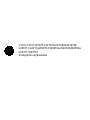 1
1
-
 2
2
-
 3
3
-
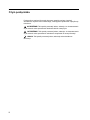 4
4
-
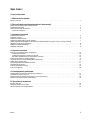 5
5
-
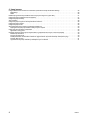 6
6
-
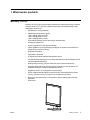 7
7
-
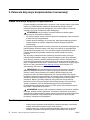 8
8
-
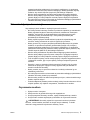 9
9
-
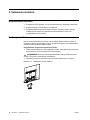 10
10
-
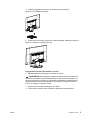 11
11
-
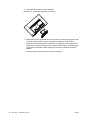 12
12
-
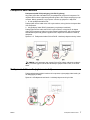 13
13
-
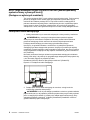 14
14
-
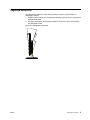 15
15
-
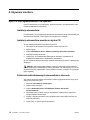 16
16
-
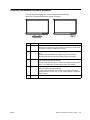 17
17
-
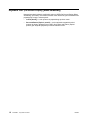 18
18
-
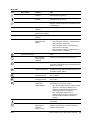 19
19
-
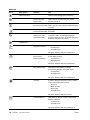 20
20
-
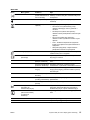 21
21
-
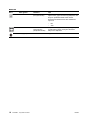 22
22
-
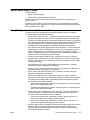 23
23
-
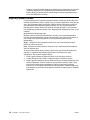 24
24
-
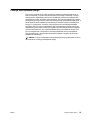 25
25
-
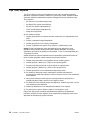 26
26
-
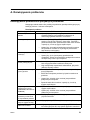 27
27
-
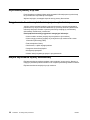 28
28
-
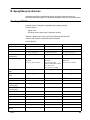 29
29
-
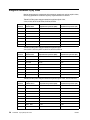 30
30
-
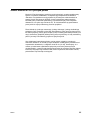 31
31
-
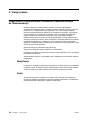 32
32
-
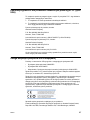 33
33
-
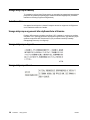 34
34
-
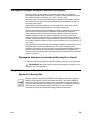 35
35
-
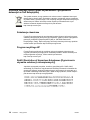 36
36
-
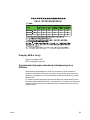 37
37
HP Compaq 18 inch Flat Panel Monitors Instrukcja obsługi
- Kategoria
- Telewizory
- Typ
- Instrukcja obsługi
Powiązane artykuły
-
HP V212a 20.7-inch Monitor Instrukcja obsługi
-
HP V214a 20.7-inch Monitor Instrukcja obsługi
-
HP 21 inch Flat Panel Monitor series instrukcja
-
HP COMPAQ 19 INCH FLAT PANEL MONITORS Instrukcja obsługi
-
HP Value 32-inch Displays Instrukcja obsługi
-
HP 2211x 21.5-inch Diagonal LED Monitor Instrukcja obsługi
-
HP Value 23-inch Displays Instrukcja obsługi
-
HP 23 inch Flat Panel Monitor series Instrukcja obsługi
-
HP Compaq F191 18.5-inch LED Backlit Monitor Instrukcja obsługi